आमतौर पर, वर्डप्रेस Plugins install करने के तीन तरीके प्रदान करता है। इस आर्टिकल में मैं आपको वो तीनों प्रोसेस के बारे में बताऊंगा।
- Search and install
- Upload and install
- FTP
तो चलिए शुरू करते है…
कंटेंट की टॉपिक
WordPress Me Plugin Kaise Install Kare
निचे स्टेप बताया गया है WordPress Plugin कैसे Install करे…
1. Search करके WordPress Plugin कैसे Install करे
WordPress में Plugin install करने का यह सबसे आसान तरीका है। यदि आप प्लगइन का नाम जानते हैं, तो आपनी वर्डप्रेस डैशबोर्ड से ही आसानी से प्लगइन install कर सकते हैं।
अपनी वर्डप्रेस डैशबोर्ड में लॉग इन करें और वर्डप्रेस प्लगइन पेज पर जाकर Plugins >> Add New पर क्लिक करें। फिर ऊपर दाईं ओर सर्च बॉक्स में वर्डप्रेस प्लगइन का नाम लिखे। आपको रिजल्ट में प्लगइन दिखाई देगी।
मैंने W3 Total Cache सर्च किया था और मुझे निम्नलिखित रिजल्ट मिला!
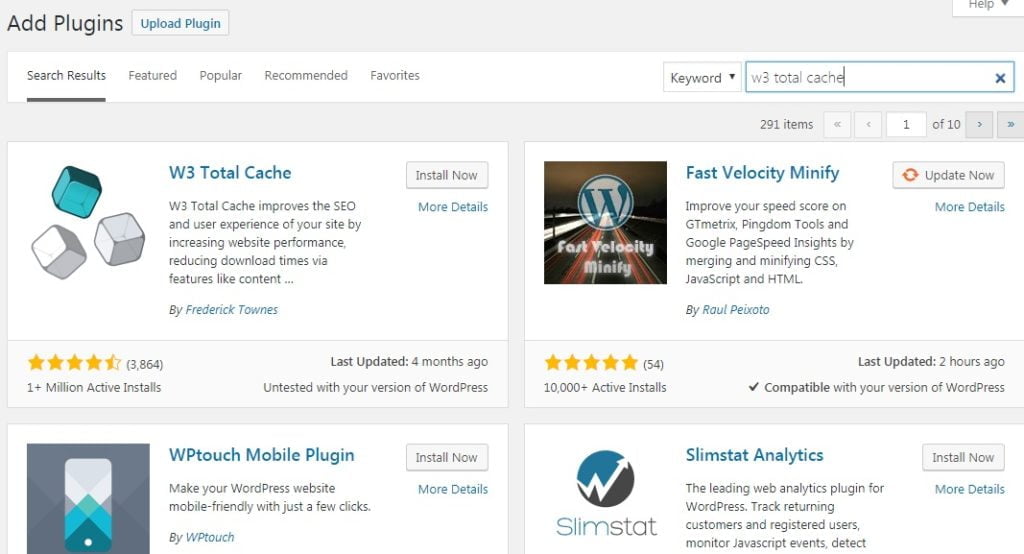
आप किसी भी Plugin को install करने से पहले अधिक जानकारी के लिए “More Details” पर क्लिक कर सकते हैं।
अब “Install Now” पर क्लिक करें और फिर “Activate Plugin” पर क्लिक करें।
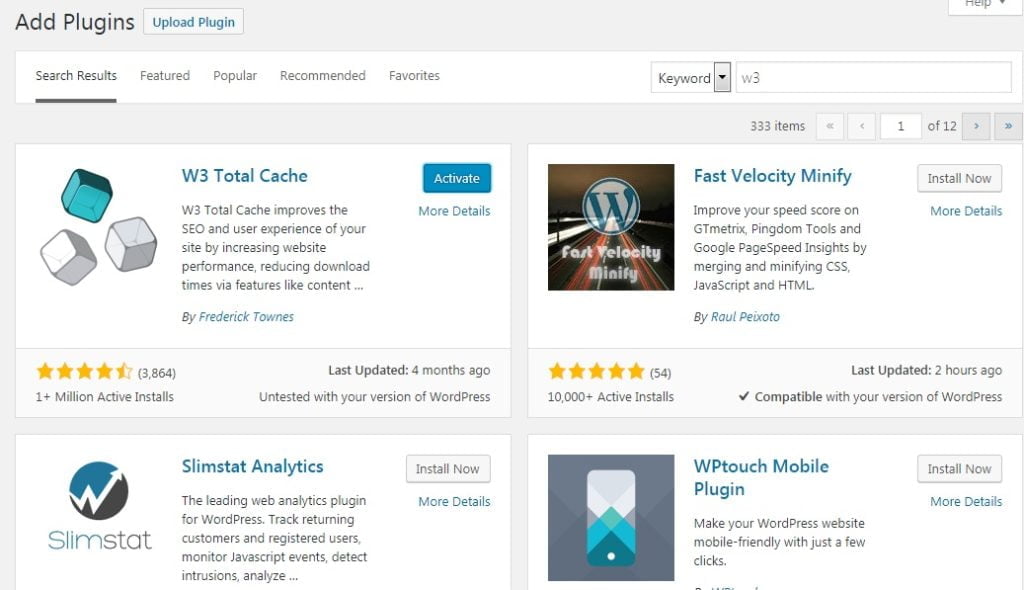
वर्डप्रेस Plugin install करने के बाद प्लगइन के सेटिंग पेज पर जाना है और आवश्यक सेटिंग्स करना है। किसी भी WordPress Plugin Install करने के बाद, हमेशा उसकी सेटिंग कॉन्फ़िगर करें।
2. Upload द्वारा WordPress Plugin कैसे Install करे
सबसे पहले उस प्लगइन को डाउनलोड करना होगा जिसे आप अपनी वर्डप्रेस ब्लॉग में Install करना चाहते है। इसके बाद Download.zip फ़ाइल को अपने वर्डप्रेस डैशबोर्ड में जाकर अपलोड कर सकते हैं और Install कर सकते हैं।
Plugins >> Add New पर क्लिक करें फिर Upload Plugin पर क्लिक करें और .zip फ़ाइल को अपनी Computer से सीधे वर्डप्रेस में Upload करें। इसके बाद आप Upload plugin को activate कर सकते है।
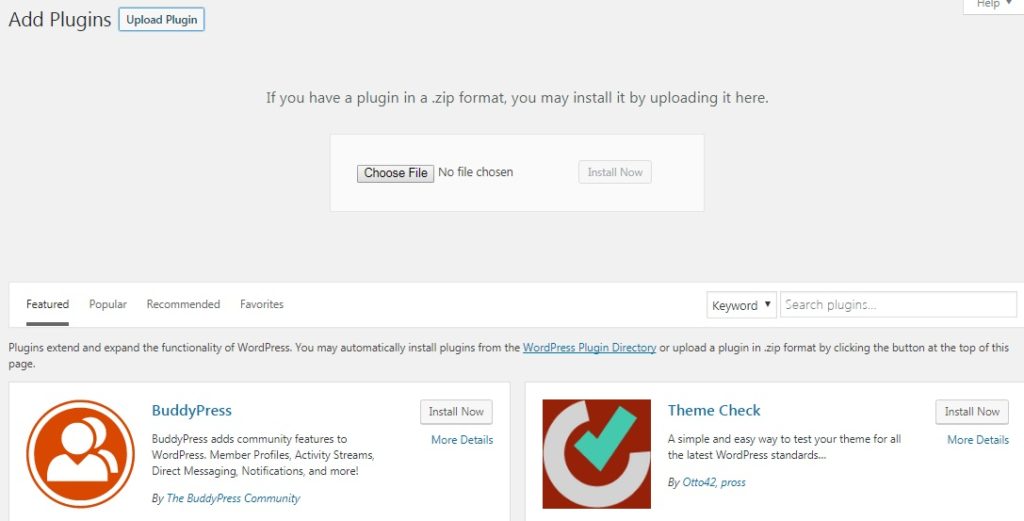
3. FTP द्वारा WordPress Plugin कैसे Install करे
अगर आप वर्डप्रेस प्लगइन पेज से Plugin install नहीं कर पा रहे है, तो आप FTP का उपयोग कर सकते है।
प्लगइन को WordPress plugin library/third party से डाउनलोड करें, फिर unzip, और FTP software का उपयोग करके अपने वर्डप्रेस में अपलोड कर सकते हैं। आम तौर पर, प्लगइन wp-content >> plugins फ़ोल्डर में store होता है।
फाइल अपलोड करने के बाद, आप बस वर्डप्रेस डैशबोर्ड में जाकर वर्डप्रेस Plugins को activate कर सकते हैं।
मैं आपको Search और Upload feature उपयोग करने की सलाह दूंगा।
WordPress plugins को Manage करना बहुत आसान है। इसके लिए आपको अपने वर्डप्रेस डैशबोर्ड में प्लगइन पेज पर जाना है। यहाँ आप एक क्लिक में प्लगइन को activate या deactivate कर सकते है।
जब कभी आप कोई WordPress plugin install करते है और आपकी वर्डप्रेस में कोई समस्याएं आ जाती हैं, तो इसे ठीक करने के लिए FTP के माध्यम से अपने डैशबोर्ड में लॉग इन करके उस प्लगइन को deactivate कर सकते है।
आज इस पोस्ट में मैंने आपको बताया वर्डप्रेस में प्लगइन कैसे इनस्टॉल करे। छोटा सा निवेदन अगर यह आर्टिकल आपके लिए मददगार साबित हुई हो तो इसे शेयर करना ना भूले।
आपको ये पोस्ट भी पढने चाहिए:
- SEO Kaise Kare [22 SEO Tips in Hindi]
- (21 Tips) Successful Blogger Kaise Bane
- Blog Ko Google Me Submit Kaise Kare
- High Quality Backlinks Kaise Banaye
- Website Ranking Improve Kaise Kare
- WordPress Website Secure Kaise Kare
- WordPress Blog Ko SEO Friendly Kaise Banaye
- Image Optimize Kaise Kare
- Google AdSense CPC kaise badhaye
- Google Keyword Planner Kaise Use Kare
- वेबसाइट ब्लॉग को Google में fast index कैसे करें
- New Blog Ko Rank Kaise Kare Google Me
- Old Blog Posts Update Kaise Kare
Leave a Reply